- outlook怎么关闭实时预览 09-19 15:41
- outlook怎么设置邮件单击时为未读状态 09-17 17:44
- outlook怎么设置中文 09-02 11:01
- outlook怎么设置答复和转发时关闭原件窗口 08-30 09:37
- outlook怎么设置邮件提醒 08-29 16:12
- outlook如何清除缓存文件 08-29 11:59
- outlook怎么设置默认字体 08-29 11:53
- outlook怎么设置在屏幕提示中显示日历详细信息 08-22 10:30
Outlook如何新建电子邮件呢?很多小伙伴在使用Outlook的时候,还不知道如何新建电子邮件。这里带来详细的介绍,想了解的小伙伴快一起来看看吧!

第一步:打开outlook,点击“新建电子邮件”。
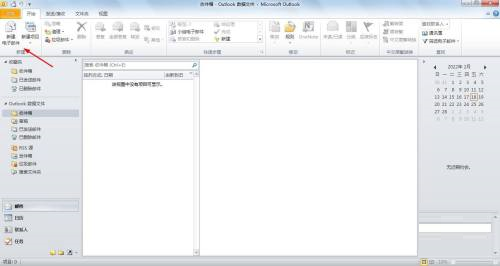
第二步:输入收件人电子邮件地址,如图所示。
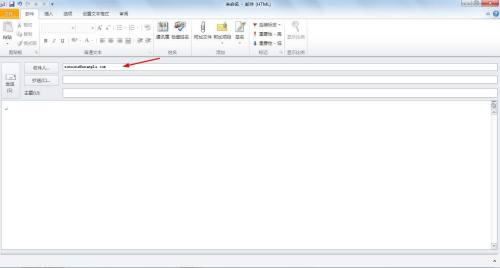
第三步:输入抄送电子邮件地址,如图所示。

第四步:输入主题,如图所示。

第五步:输入内容,如图所示。

第六步:电子邮件编辑完成后 ,可以点击“发送”,也可以点击“文件”→“保存/另存为”,保存文件,如图所示。

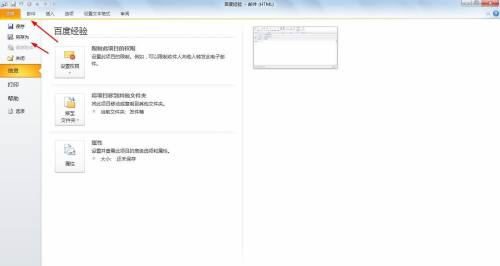
124.48MB / 2025-09-30
1.05MB / 2025-09-30
23.47MB / 2025-09-30
59.91MB / 2025-09-30
112KB / 2025-09-30
8.57MB / 2025-09-30
24.51MB
2025-09-30
18.92MB
2025-09-30
80.15MB
2025-09-30
26.64MB
2025-09-30
124.48MB
2025-09-30
18.56MB
2025-09-30
84.55MB / 2025-09-30
248.80MB / 2025-07-09
2.79MB / 2025-08-22
63.90MB / 2025-07-08
1.90MB / 2025-09-07
210.99MB / 2025-06-09
374.16MB / 2025-01-24
京ICP备14006952号-1 京B2-20201630 京网文(2019)3652-335号 沪公网安备 31011202006753号违法和不良信息举报/未成年人举报:legal@3dmgame.com
CopyRight©2003-2018 违法和不良信息举报(021-54473036) All Right Reserved

















